Webex-appen | Generera en aktiveringskod för din personliga molnenhet
 Har du feedback?
Har du feedback?Room OS-enheter (Desk-serien och Room-serien) som läggs till i Webex-appen måste aktiveras med en unik kod som tillhandahålls av Cisco. Du kan generera aktiveringskoder för enheter direkt från Webex-appen. Du behöver inte heller hålla koll på aktiveringskoderna. Nya kan genereras när som helst.
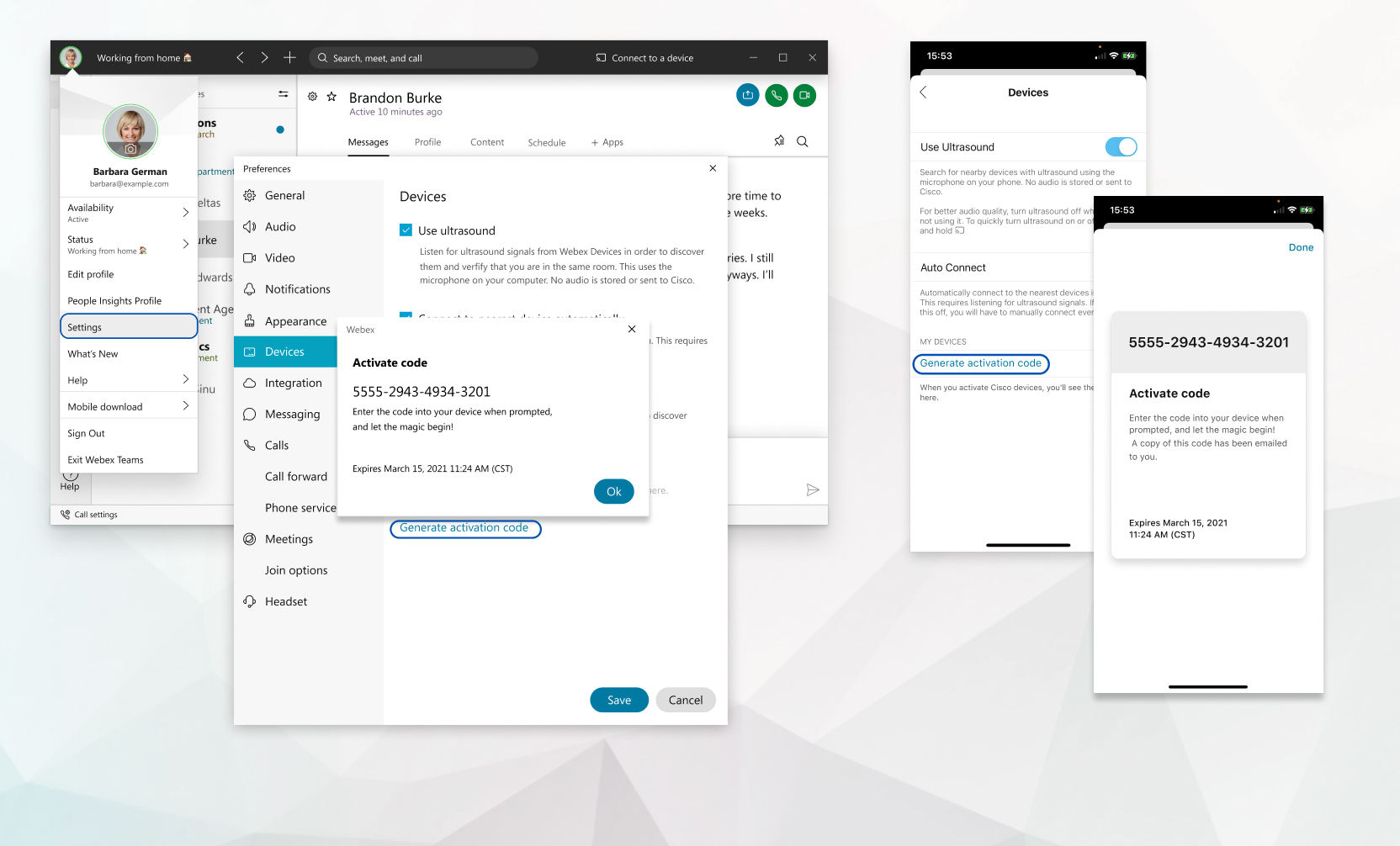
| 1 |
Klicka på din profilbild och välj . |
| 2 |
Under Min enhet klickar du på Generera aktiveringskod. Om du inte ser Generera aktiveringskod kan det ha inaktiverats av din administratör. |
| 3 |
Kopiera aktiveringskoden och klicka på OK. |
| 4 |
Ange koden i din enhet när du uppmanas att göra det. |
| 1 |
Tryck på profilbild och gå sedan till Inställningar > Enheter . |
| 2 |
Under Min enhetknackar du på Generera aktiveringskod. Om du inte ser Generera aktiveringskod kan det ha inaktiverats av din administratör. |
| 3 |
Ange koden i din enhet när du uppmanas att göra det. |
Var den här artikeln användbar?


